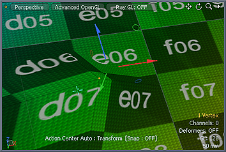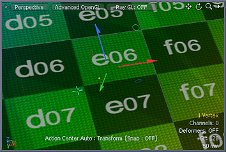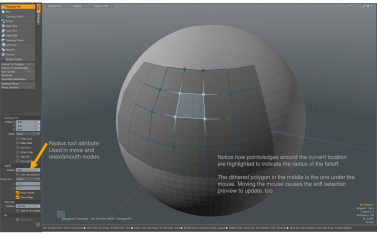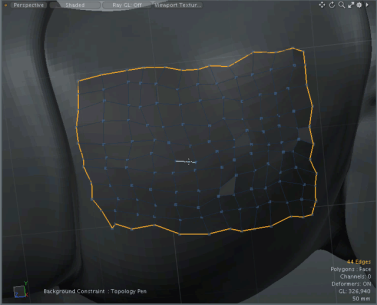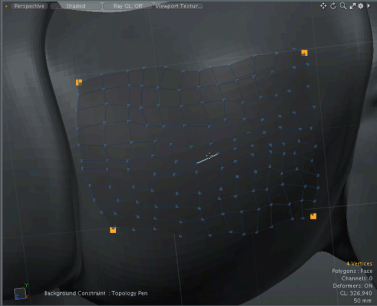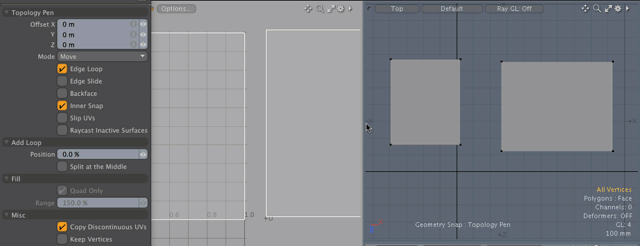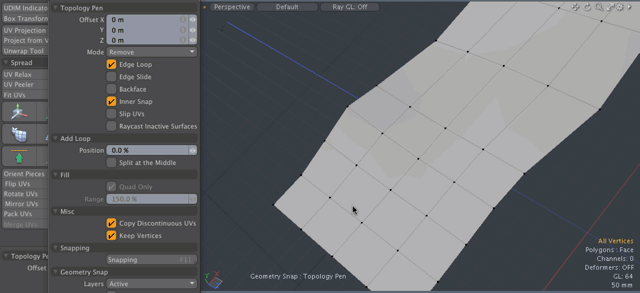토폴로지 펜
다중 해상도 스컬 프팅과 같은 기능을 사용하여 고해상도 자산을 만들 때 조작 및 애니메이션하기 어려운 형상을 만들 수 있습니다. 정점이 너무 많거나 표면 토폴로지에 거의주의를 기울이지 않는 형상을 가질 수 있습니다. 이러한 것들과 유사한 것들이 이상하고 비현실적인 변형으로 이어질 수 있습니다. 자유 형식의 고해상도 모델을 쉽게 애니메이션 할 수있는 형식으로 만드는 솔루션은 리 토폴로지 화하는 것입니다 모델. 지오메트리를 재구성하려면 고해상도 메시를 사용하여베이스를 사용하여 훨씬 낮은 해상도 메시를 생성합니다. 저해상도 메시는 가중치를 부여하고 조작하기 쉬운 형상을보다 신중하게 배치 할 수 있습니다. 여기에서 변위 맵을 구워 자유 형식 형상과 시각적으로 동일하지만 훨씬 더 가벼운 최종 자산을 만들 수 있습니다 애니메이션을 적용 할 때 더 나은 변형과 부드러운 상호 작용을 제공합니다.
모델 리토 폴로 징을 용이하게하기 위해 토폴로지 펜 도구를 사용하여 저해상도 메시를 만듭니다. 이 와 결합 펜 도구 스케치 도구 세트 Background Point Constraint 고해상도 지오메트리를 완전히 다시 작성하는 데 필요한 모든 것이어야합니다.
그만큼 Topology Pen이 도구는 Model 아래의 레이아웃 도구 상자Polygon 하위 탭. 그것은 또한 Topology 나열한 것 Tools 하위 탭. 토폴로지 레이아웃은 모델 리 토폴로지 기능에 전념하고 편리한 모든 단일 뷰포트에서 모든 관련 도구 및 설정을 제공합니다.
노트 : 이전에는 토폴로지 펜 도구를 드래그 용접 도구라고했습니다. 유용성을 높이기 위해 기능이 추가되면 이름이 바뀌었지만 기능은 그대로 유지됩니다.
도구 사용
Retopology는 고해상도 메시와 함께 배경 요소로 작동합니다. (이것은 Item List이지만 선택되어 있지 않습니다.) 다음으로 Modo 다각형 구성 요소 모드에 있음 Items mode). 를 눌러 빈 메쉬 레이어를 새로 만듭니다 N. 에서 새 메쉬 레이어를 선택하십시오 Item List. (원하는 경우 이름을 변경하십시오.) 펜 도구 중 하나를 사용하여 초기 형상을 배치하십시오 ( Quads 사각형 다각형 스트립을 배치하는 모드) 또는 토폴로지 스케치 도구 (배경 표면에 맞는 곡선을 따라 일련의 사각형 다각형을 배치 함). 기본 윤곽선을 매핑하면 토폴로지 펜 도구를 활성화하고 모서리를 확장하고 형상을 최종 표면으로 조정할 수 있습니다. 설정에 따라 토폴로지 펜 도구는 다양한 기능을 제공합니다. 일부 기능은 다른 도구의 기능을 복제하여보다 편리하고 유동적 인 워크 플로우를 제공합니다. 또한 표면의 정점 사이의 간격을 매끄럽고 균일하게하여 토폴로지를 정리할 수 있습니다.
기본적으로 토폴로지 펜 도구는 배경 구속 조건 유형을 활성화합니다. Point 생성 된 모든 정점이 배경 메쉬의 표면에 직접 놓 이도록합니다. 사용하려면 Topology Pen 아이콘 Topo 인터페이스 탭의 도구 상자. 그것에서 Properties 패널에서 적절한 모드와 옵션을 선택한 다음 3D 뷰포트에서 형상을 조작합니다. 프리 하이라이트로 편집 할 기하학적 요소를 볼 수 있습니다 (포인터를 움직일 때 요소 위에 고스트 색상을 그립니다). 드래그하면 정의 된 동작이 적용됩니다.작은 노란색 상자로 표시. 상자를 움직이면 Modo 거리를 Offset X/Y/Z 가치.
Modo 도구가 이동 모드에있을 때 사용할 단축키를 제공합니다.
• 클릭 = 이동
• 마우스 오른쪽 버튼 클릭 = Edge Loop 이동
• 가운데 클릭 = 분할
• Shift+ 클릭 = 복제
• Shift+ 오른쪽 클릭 = 루프 복제
• Shift+ 중간 클릭 = 루프 추가
• Ctrl+ 클릭 = 슬라이드
• Ctrl+ 중간 클릭 = 제거
• Shift+ Ctrl + 왼쪽 클릭 = 스무딩
• Shift+ Ctrl + 오른쪽 클릭 = 스무딩 + 에지 루프
다듬기
토폴로지 펜 도구에는 표면의 정점 사이의 간격을 균일하게하여 토폴로지를 정리할 수있는 평활 기능이 있습니다. 메쉬의 한 부분에 부드럽게 작업 할 수 있습니다. 드래그하면 현재 위치 주위의 점 / 가장자리가 강조 표시되어 폴 오프 반경을 나타내며 선택한 다각형이 균일 한 분포로 이완됩니다.
스마트 스냅
토폴로지 펜 도구에는 가장자리를 자동으로 스냅하여 단일 정점에 용접하는 맞춤형 스마트 스냅 기능이 있습니다. Modo 요소를 드래그 할 때 서로 정점의 근접성을 기준으로 스냅을 결정합니다. Modo 자주색으로 스냅 된 가장자리를 나타냅니다. 마우스 버튼을 놓을 때까지 용접은 영구적이지 않습니다. 따라서, 꼭짓점 스냅이 잘못 될 경우 요소의 위치를 계속 드래그하고 조정 (스냅 핑 수정) 할 수 있습니다. 한 정점을 다른 정점으로 드래그하여 개별 정점을 함께 스냅 할 수 있습니다.
토폴로지 펜 속성
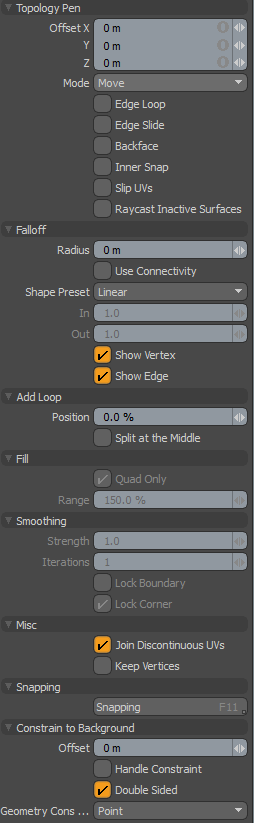
|
토폴로지 펜 |
|||||
|---|---|---|---|---|---|
|
Offset X/Y/Z |
3D 뷰포트에서 드래그 할 때 참조 점 (작은 노란색 상자)이 이동하는 거리를 지정합니다. 마우스를 클릭하여 위치를 설정 한 후에는 수동으로이 값을 직접 조정하여 대상 구성 요소를 조정할 수도 있습니다. |
||||
|
Mode |
형상 리 토폴로지 화 프로세스와 직접 관련된 몇 가지 모드를 제공합니다. • Move -요소를 드래그 할 때 이동하지만 배경 표면을 따라 움직일 때 고정되어 있습니다. 정점, 모서리 및 다각형을 편집 할 때 유용합니다. • Duplicate -드래그 할 때 가장자리를 복제합니다. 와 Edge Loop 활성화하거나 마우스 오른쪽 버튼으로 드래그하면 전체 에지 루프를 동시에 복제 할 수 있습니다. 이 모드는 또한 개별 정점을 복제하여 삼각형 다각형을 만듭니다. • Remove -형상에서 요소를 완전히 제거합니다. 이 모드는 개별 외부 모서리를 수정하지 않지만 내부 모서리, 정점 및 전체 다각형을 제거합니다. 마우스 오른쪽 버튼을 사용하면 전체 루프가 제거됩니다. • Split -꼭지점을 끌 때 모서리를 만들어 인접한 꼭지점으로 끌고 붙일 수 있습니다. 그러면 형상이 새로운 모서리로 분할됩니다. • Add Loop -다른 모서리 나 삼각형이 나타날 때까지 전체 스팬 또는 형상 루프에서 새 모서리를 만듭니다. 대화식으로 드래그하면 루프 위치를 조정할 수 있습니다. Split at the Middle 가능. • Point -마우스를 클릭하고 포인터가 빈 영역에있을 때 원 포인트 다각형을 그립니다. 이 모드에서 형상 구성 요소를 클릭하면 Move 방법. • Fill -근처의 모서리와 점 (정점)을 찾아 그로부터 사각형 또는 삼각형 다각형을 자동으로 생성하려고합니다. 정점을 배치하는 데 사용 된 점 모드를 사용한 후이 모드를 사용하여 다각형 격자로 넓은 영역을 채울 수 있습니다. 정점을 배치 한 후 채우기 모드로 전환하고 각 사각형 (또는 삼각형) 다각형이 나타나는 중심을 클릭하여 형상을 만듭니다. Modo 사전 하이라이트 클릭 할 때 작성하는 형상을 나타내는 다각형 • Smoothing -감소 범위에서 요소를 클릭하고 드래그하여 정점을 완화합니다. 이 모드를 사용하면 배경에 구속하면서 표면의 정점 사이의 간격을 균일하게하기 위해 메시의 토폴로지를 정리할 수 있습니다. 언제 Edge Loop 활성화되면 모서리 루프의 정점이 곡선을 따라 이완됩니다. 만약 Radius 폴 오프가 0이면 모든 정점 위치가 완화됩니다. Strength 모델에 적용되는 스무딩 양을 제어합니다. Iterations 그 횟수를 결정 Modo 스무딩을 적용합니다. 둘의 조합 Strength 과 Iterations 모델의 전체 스무딩을 제어합니다. |
||||
|
활성화하면 조정할 때 (단일 기하학적 요소 대신) 반대쪽 모서리 또는 삼각형이 나타날 때까지 전체 연속 루프 형상을 수정합니다. |
|||||
|
Edge Slide |
활성화하면 모서리와 정점의 이동이 인접한 모서리의 위치로 제한됩니다. 인접 지오메트리의 모서리를 따라 모서리와 정점이 슬라이드됩니다. 누르면 Ctrl 이동 모드에서 동일한 기능을 제공합니다. |
||||
|
Backface |
활성화하면 지오메트리 구성 요소를 표면의 뒷면에 맞 춥니 다. 일반적으로 비활성화되면 Modo 스냅을 위해 뒤로 향한 다각형을 무시합니다. |
||||
|
Innersnap |
사용하도록 설정하면 동일한 레이어에서 위치에 관계없이 모든 정점을 다른 정점에 스냅합니다. 일반적으로 비활성화되면 Modo 스냅은 주변 정점 사이에서만 발생하기 때문에 표면에 대한 내부 정점 (가장자리가없는 것)을 다른 내부면에 스냅하지 않습니다. |
||||
|
Slip UVs |
활성화하면 지오메트리에 적용된 편집 내용이 기존 UV 맵을 변경하지 않습니다. UV 값은 일반적으로 특정 정점에 고정됩니다. 따라서, 지오메트리에 대한 추가 편집은 바람직하지 않은 방식으로 UV 값을 뒤틀 리거나 변형 시키거나 왜곡시킬 수있다. 이 경우 맵을 조정하거나 다시 실행해야 할 수도 있습니다. 이 바람직하지 않은 결과를 피하려면 Slip UVs 지오메트리에 적용된 기존 UV 매핑을 방해하지 않습니다.
|
||||
|
Raycast Inactive Surfaces |
사용하도록 설정하면 선택할 수없는 배경 형상 뒤에 특정 전경 형상 구성 요소가 숨겨집니다. 계층화 된 요소를 리 토폴로지화할 때 유용합니다. 예를 들어 손가락이있는 문자를 사용하여 측면보기에서 작업 할 때 토폴로지 펜 도구가 복제 할 가장자리를 식별하기 어렵게하기 위해 뷰포트에 여러 손가락이 겹칠 수 있습니다. 이 옵션을 사용하면 Modo 가장 가까운 표면 뒤에 있고 배경 객체 (다른 손가락)에 의해 가려진 전경 리 토폴로지 형상을 무시합니다. 이 경우 뷰어와 가장 가까운 리 토폴로지 표면 만 활성화됩니다. 이로 인해 도구의 상호 작용이 느려지므로이 옵션이 기본적으로 비활성화되어 있습니다. |
||||
| Falloff -Falloff 거리는 선택 감소 수단. | |||||
|
폴 오프를 약화시키기 위해 선택한 가장자리 밖의 범위를 결정합니다. |
|||||
|
Use Connectivity |
활성화하면 단일 표면 / 연결 요소에만 영향을줍니다. 범위 내의 연결되지 않은 요소는 무시됩니다. |
||||
|
Shape Preset |
폴 오프 영향의 강도는 모양 사전 설정을 사용하여 범위를 따라 제어 할 수 있습니다. 다음과 같은 옵션을 사용할 수 있습니다. • Linear -감소의 감쇠는 범위에 걸쳐 고르게 발생합니다. • Ease-In -낙하 강도는 시작 위치를 향해 더 큽니다. • Ease-Out -낙하 강도는 끝 위치를 향해 더 큽니다. • Smooth -낙하 강도는 낙하 중심을 향하여 더 큽니다. • Custom - 사용 In/Out 폴 오프 강도를 미세 조정하는 옵션. |
||||
|
In |
언제 Custom ~에 설정되었습니다 Shape Preset이 옵션을 사용하여 입력 값을 설정하여 폴 오프 강도를 미세 조정할 수 있습니다. 그만큼 In 값은 시작 위치에 가까운 폴 오프 강도를 결정합니다. |
||||
|
Out |
언제 Custom ~에 설정되었습니다 Shape Preset이 옵션을 사용하여 나가는 값을 설정하여 폴 오프 강도를 미세 조정할 수 있습니다. 그만큼 Out 값은 감소의 끝에 가까운 강도를 결정합니다. |
||||
|
Show Vertex |
모델에 다각형의 각도 점을 표시하는 데 사용됩니다. 이 옵션은 기본적으로 활성화되어 있습니다. |
||||
|
Show Edge |
모델에서 다각형의 모서리를 표시하는 데 사용됩니다. 이 옵션은 기본적으로 활성화되어 있습니다. |
||||
|
Add Loop |
|||||
|
Position |
활성화되면 가장자리를 따라 위치를 결정합니다. Modo 폴리곤 모서리의 새로운 선을 추가합니다. Modo 각 모서리를 따라 위치를 백분율로 계산합니다. 3D 뷰포트를 클릭하여 루프를 추가 한 후 결과 위치를 조정하여이 값을 직접 수정할 수 있습니다. |
||||
|
Split at the Middle |
활성화되면 50 % (중앙) 위치에 고정 된 새 모서리 루프를 작성합니다. |
||||
|
Fill -채우기 옵션은 토폴로지 펜 도구가 Fill 방법. |
|||||
|
Quad Only |
활성화되면 4면 (사분면) 다각형 만 강제로 시도합니다. |
||||
|
Range |
다각형으로 변환 할 정점을 찾을 때 포인터 주위의 검색 영역을 결정합니다. |
||||
|
Smoothing |
|||||
|
메쉬에 적용되는 스무딩 양을 제어합니다. |
|||||
|
횟수를 결정합니다 Modo 스무딩을 적용합니다. |
|||||
|
Lock Boundary |
활성화하면 경계 모서리의 정점 위치가 원래 위치에서 잠 깁니다. 이 옵션은 기본적으로 비활성화되어 있습니다. 아래 이미지를 클릭하여 애니메이션을보십시오. |
||||
|
Lock Corner |
활성화하면 경계 모서리에서 하나의 표면 다각형과 공유되는 정점이 잠 깁니다. 이 옵션은 기본적으로 활성화되어 있습니다. 아래 이미지를 클릭하여 애니메이션을보십시오. |
||||
|
Misc |
|||||
|
Copy Discontinuous UVs |
3D 정점 쌍을 용접 한 후 불연속 UV를 설정하는 방법을 지정합니다. 활성화하면 다각형의 소스 정점에서 불연속 UV가 새 대상 정점에 사용되고 그렇지 않으면 대상 정점의 UV가 소스 정점에 사용됩니다. 이 옵션은 기본적으로 활성화되어 있습니다.
|
||||
|
Keep Vertices |
비활성화하면 가장자리의 끝 꼭지점이 Remove 모드 작동 Edge Loop 옵션이 활성화되었습니다. 이 옵션은 기본적으로 비활성화되어 있습니다.
|
||||
도움이되지 않은 죄송합니다
왜 도움이되지 않습니까? (해당되는 모든 것을 체크하세요)
의견을 보내 주셔서 감사합니다.
찾고있는 것을 찾을 수 없거나 워크 플로에 대한 질문이있는 경우 시도해보십시오 파운드리 지원.
학습 내용을 개선 할 수있는 방법에 대한 의견이 있으시면 아래 버튼을 사용하여 설명서 팀에 이메일을 보내십시오.
의견을 보내 주셔서 감사합니다.